Kako automatski odgovarati na poruke na iPhoneu

Možemo postaviti automatske odgovore na poruke na iPhoneu putem Focus moda kada ne možete izravno slati poruke, primjerice tijekom vožnje, na sastanku,...

Možemo postaviti automatske odgovore na poruke na iPhoneu putem Fokus moda kada ne možete izravno slati poruke, npr. dok vozite, na sastanku,... Sadržaj odgovora možete u potpunosti prilagoditi Automatski odgovarajte na poruke na iPhoneu prema svojim željama. Korisnici samo trebaju postaviti način vožnje u načinu Focus kako bi automatski odgovarali na poruke. Ispod su upute za automatsko odgovaranje na poruke na iPhoneu.
Upute za automatsko odgovaranje na poruke na iPhoneu
Korak 1:
Najprije pristupite Postavkama, a zatim kliknite Focus mode . Zatim kliknite na ikonu plus da biste stvorili novi način rada.
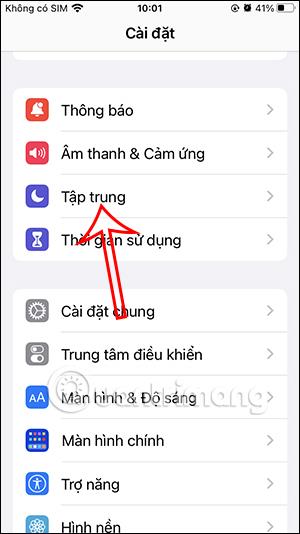
Korak 2:
Prebacite se na novo sučelje za odabir načina rada Focus, kliknite Drive za nastavak postavljanja. Kliknite na Prilagodi način rada fokusa.

Korak 3:
U prikazanom sučelju, korisnik klikne na Automatski odgovor za podešavanje. Ovdje želite automatski odgovarati na poruke s kojom grupom kontakata , omiljenim kontaktima na iPhoneu ili sa svim kontaktima.
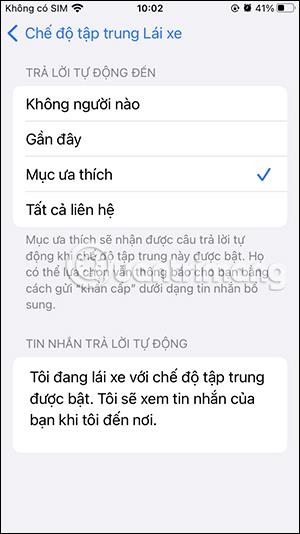
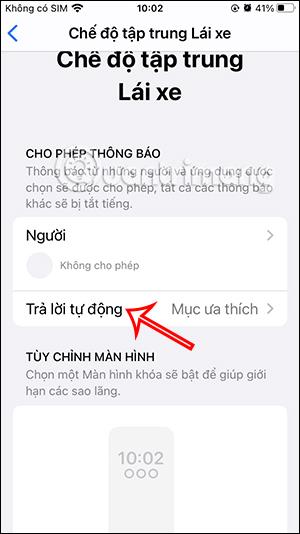
Zatim se pomaknite dolje i unesite sadržaj poruke automatskog odgovora koju želite poslati osobama u svojim kontaktima.
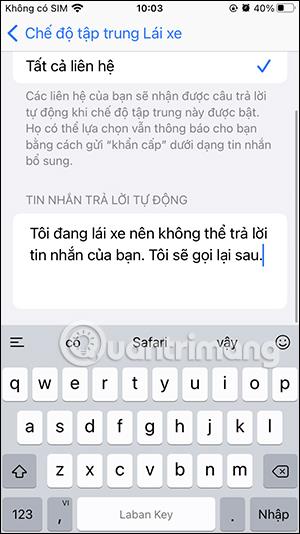
Korak 4:
Vratite se na sučelje za podešavanje načina vožnje, kliknite Tijekom vožnje za promjenu načina rada. Ovdje ćete se prebaciti iz ručnog načina rada u automatski način rada . Dakle, na poruku će biti automatski odgovoreno.
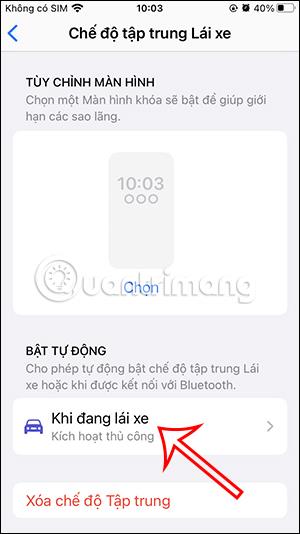
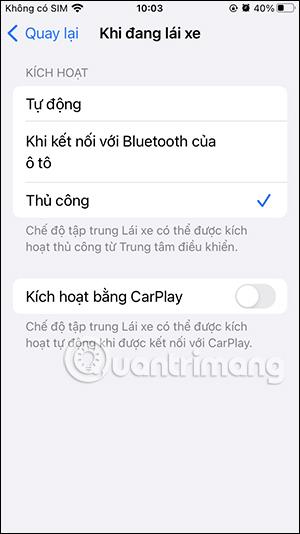
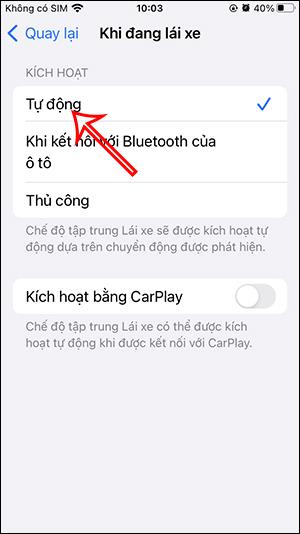
Dolje postoji i opcija za aktivaciju s CarPlayom ako je vaše vozilo koristi.
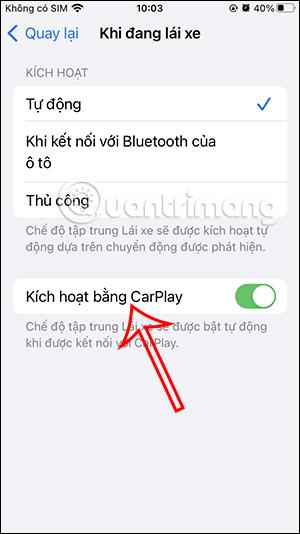
Korak 5:
Kada vozite ili ne možete odgovoriti na poruke, aktiviramo način fokusirane vožnje kako bi se na poruke moglo odgovoriti automatski.
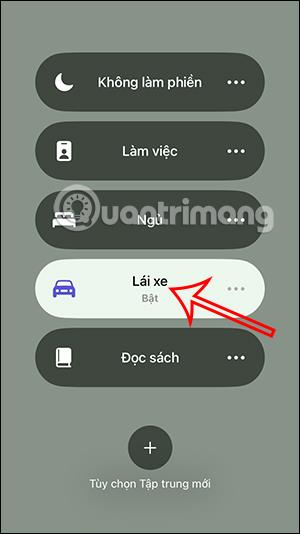
Korak 6:
Da biste ponovno promijenili način vožnje , samo trebate pristupiti ovom načinu rada i promijeniti sadržaj koji želite. Kada ga ne želite koristiti, pritisnite Delete Focus mode , a zatim odaberite delete.
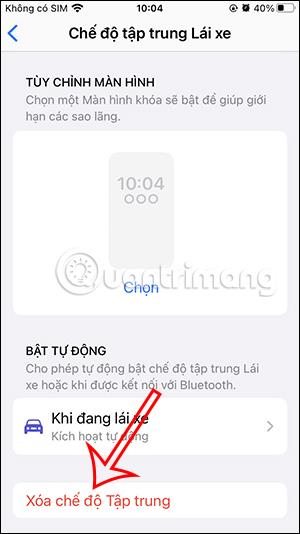
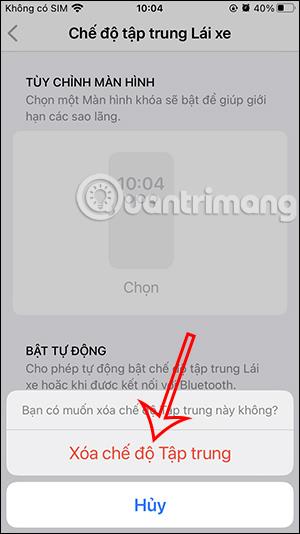
Provjera zvuka je mala, ali vrlo korisna značajka na iPhone telefonima.
Aplikacija Fotografije na iPhoneu ima značajku uspomena koja stvara zbirke fotografija i videozapisa s glazbom poput filma.
Apple Music iznimno je narastao otkako je prvi put lansiran 2015. Do danas je to druga najveća svjetska platforma za streaming glazbe koja se plaća nakon Spotifyja. Osim glazbenih albuma, Apple Music također je dom tisućama glazbenih videa, 24/7 radio postaja i mnogih drugih usluga.
Ako želite pozadinsku glazbu u svojim videozapisima, ili točnije, snimite pjesmu koja svira kao pozadinsku glazbu za video, postoji izuzetno jednostavno rješenje.
Iako iPhone uključuje ugrađenu aplikaciju Vrijeme, ponekad ne pruža dovoljno detaljnih podataka. Ako želite nešto dodati, postoji mnogo opcija u App Storeu.
Osim dijeljenja fotografija iz albuma, korisnici mogu dodavati fotografije u zajedničke albume na iPhoneu. Možete automatski dodavati fotografije u dijeljene albume bez ponovnog rada iz albuma.
Postoje dva brža i jednostavnija načina za postavljanje odbrojavanja/tajmera na vašem Apple uređaju.
App Store sadrži tisuće sjajnih aplikacija koje još niste isprobali. Uobičajeni pojmovi za pretraživanje možda neće biti korisni ako želite otkriti jedinstvene aplikacije, a nije zabavno upustiti se u beskrajno listanje s nasumičnim ključnim riječima.
Blur Video je aplikacija koja zamućuje scene ili bilo koji sadržaj koji želite na svom telefonu kako biste nam pomogli da dobijemo sliku koja nam se sviđa.
Ovaj članak će vas uputiti kako instalirati Google Chrome kao zadani preglednik na iOS 14.









